Kaip sudaryti diagramą su „Excel 2003“
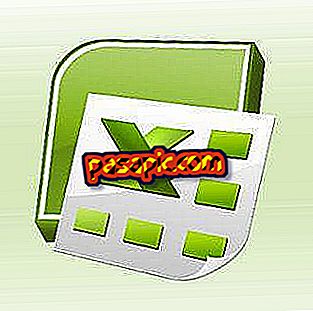
„Microsoft Excel“ leidžia lengvai atlikti grafiką . Jums tereikia pateikti grafiko duomenis ir tada leiskite „Excel“ sukurti grafiką jums. „Excel“ pateikia kelias diagramos parinktis, iš kurių galite pasirinkti.
Jums reikės:- Pagrindinės Excel žinios
- Diagramos duomenys
- „Microsoft Excel“
1
Pavadinkite duomenis, kuriuos norite diagramuoti. 1 eilutėje įrašykite kiekvieno duomenų, kuriuos planuojate grafiškai, pavadinimus. Pavyzdžiui, A1 langelyje įrašykite „Mėnuo“ ir B1 langelyje „Vienetai“.
2
Įveskite norimus grafikus. Po kiekvienos stulpelio viršuje esančiomis etiketėmis įrašykite norimą grafiką. Pavyzdžiui, metų mėnesius įrašykite į A stulpelio antraštę („Jan“, A2), ir vienetus pagal B skilties pavadinimą, kuris atitinka A. stulpelio mėnesius.
3
Atidaro lango vedlio langą. Meniu juostoje spustelėkite „Įterpti“ ir „Lentelė“.
4
Pasirinkite norimo grafikos tipą . „Diagramos tipe“ spustelėkite diagramos tipą, spustelėkite, jei norite pasirinkti diagramos tipą „Sub-type“ lentelėje. Spustelėkite „Kitas“
5
Pasirinkite duomenų, kuriuos norite įtraukti į grafiką, diapazoną. Pagal numatytuosius nustatymus „Excel“ užfiksuoja duomenis skaičiuoklėje. Jei „Excel“ nėra nustatyta, kad būtų galima užfiksuoti duomenis, spustelėkite ir vilkite pelės žymeklį ant grafike pateiktų duomenų. Spustelėkite „Kitas“
6
Apibrėžia diagramos parinktis. „Excel 2003“ siūlo keletą skirtukų, kad apibrėžtumėte diagramos parinktis, pvz., Kur įdėti legendą, kokia informacija turėtų būti pateikiama kiekvienoje ašyje ir kokią pavadinimą turėtų turėti diagrama. Atlikite pasirinkimus ir spustelėkite „Kitas“.
7
Nustatykite, kur išsaugoti grafiką. Numatytoji parinktis yra išsaugoti diagramą dabartiniame darbalapyje. Paspauskite pasirinktą mygtuką ir spauskite „Baigti“. Ekrane pasirodys, kur paprašėte „Excel“ tai padaryti.
8
Jei reikia, pakeiskite diagramos tekstą. Jei norite pakeisti grafikos pavadinimą ar kitą tekstą, spustelėkite tekstą, kurį norite pakeisti, ir parašykite pakeitimus.
Patarimai- Įsitikinkite, kad pateikiate pakankamai duomenų apie „Excel“ pasirinktą diagramos tipą. Kai kurioms grafikoms reikia daugiau nei dviejų stulpelių duomenų.
- Įsitikinkite, kad pasirinkote „Excel“ diagramos tipą, kuris geriausiai atitinka duomenis. Galite eksperimentuoti su įvairių tipų grafika, kad surastumėte tą, kuris geriausiai atitinka jūsų poreikius.


